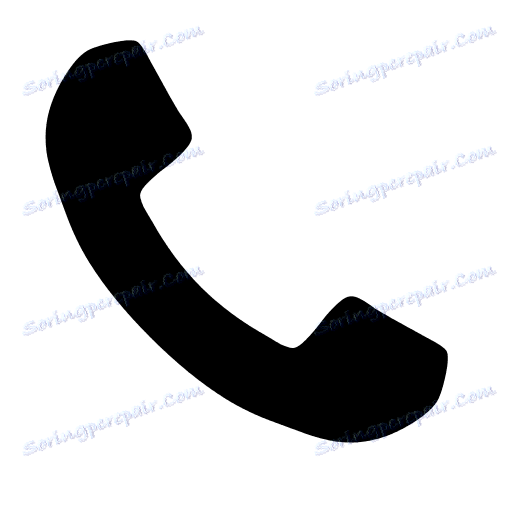Zavolejte na Steam
Mnoho lidí neví, že Steam může fungovat jako plnohodnotná náhrada za programy jako Skype nebo TeamSpeak. Pomocí funkce Steam můžete plně komunikovat hlasem, můžete dokonce uspořádat konferenční hovor, to znamená volat několik lidí najednou a komunikovat se skupinou.
Přečtěte si, jak zjistit, jak lze volat dalšího uživatele ve službě Steam.
Chcete-li zavolat jiného uživatele, musíte ho přidat do seznamu přátel. Chcete-li najít přítele a přidat ho do seznamu, můžete přečtěte si v tomto článku .
Jak zavolat kamarádovi v Steamu
Hovory pracují v běžném textovém chatu Stim. Chcete-li otevřít tento chat, musíte otevřít seznam přátel pomocí tlačítka umístěného vpravo dole na klientovi Steam.
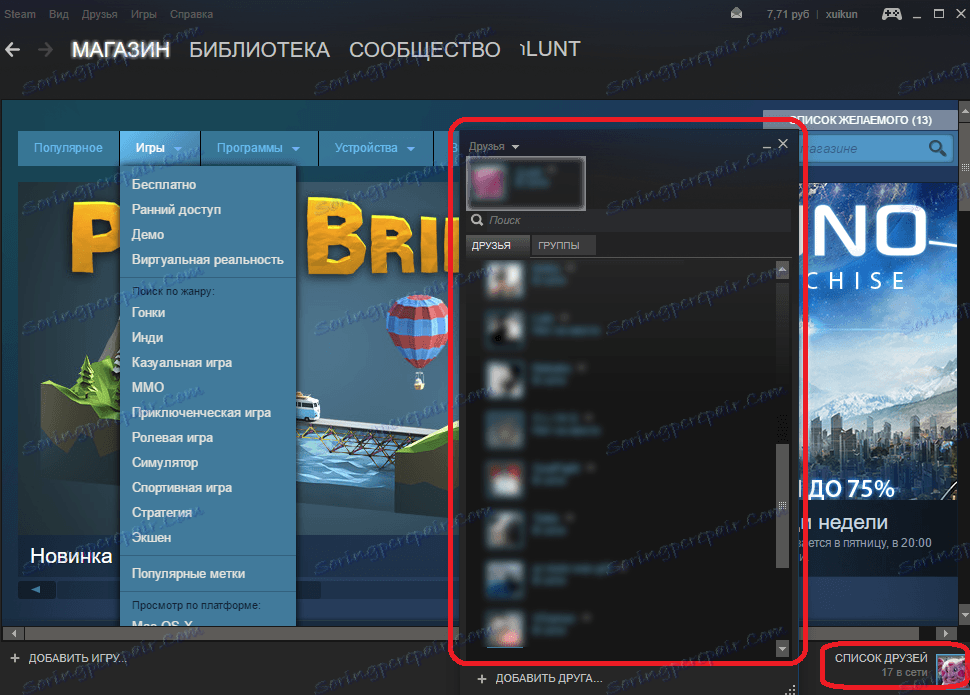
Po otevření seznamu vašich přátel je třeba kliknout pravým tlačítkem myši na toho kamaráda, s nímž chcete s hlasem mluvit, a pak musíte vybrat položku Odeslat zprávu.
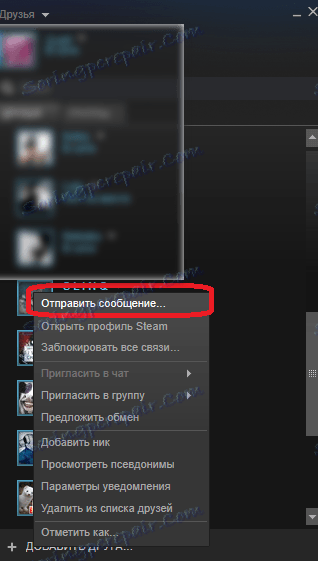
Poté se okno chatu otevře pro rozhovor s tímto uživatelem Steam. Pro mnohé je toto okno poměrně běžné, protože je s pomocí toho obvyklého poselství. Ne každý však ví, že tlačítko, které aktivuje hlasovou komunikaci, je v pravém horním rohu okna chatu. Po kliknutí na něj budete muset vybrat volbu "Volat", která vám umožní komunikovat s uživatelem hlasem.
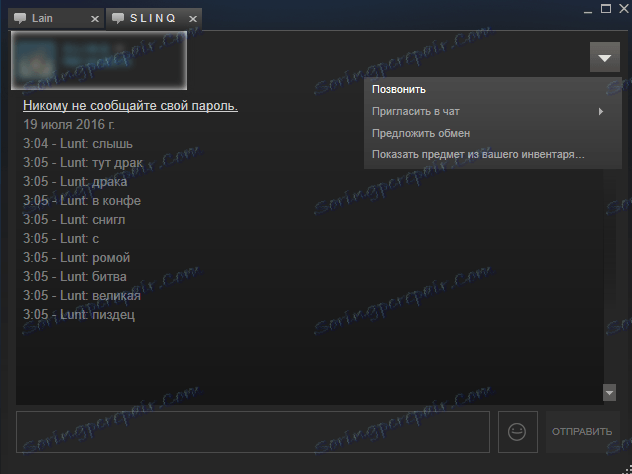
Volání se uskuteční u vašeho přítele ve společnosti Steam. Poté, co to přijme, začne hlasová komunikace.
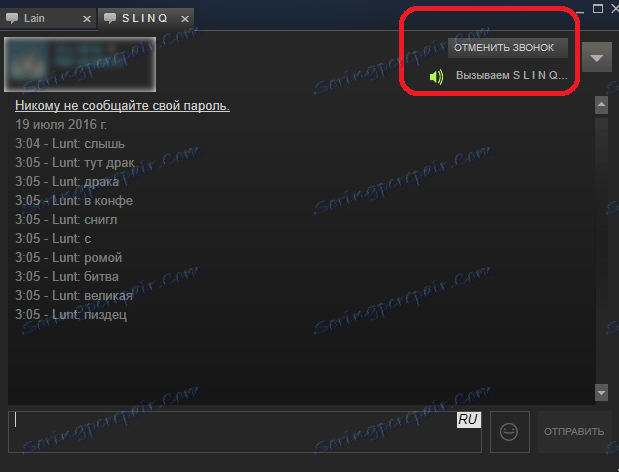
Pokud chcete hovořit současně s několika uživateli v jednom hlasovém chatu, musíte do tohoto rozhovoru přidat další uživatele. Chcete-li to provést, klikněte na stejné tlačítko, které se nachází v pravém horním rohu stránky, a poté vyberte možnost "Pozvat k chatu" a poté uživatele, který chcete přidat.
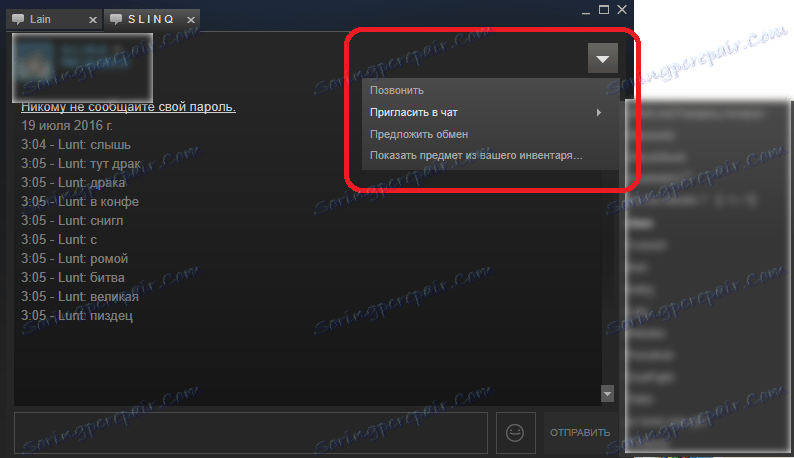
Po přidání ostatních uživatelů do chatu bude muset také tento rozhovor zavolat a připojit se ke konverzaci. Tak můžete sbírat plnohodnotnou hlasovou konferenci od několika uživatelů. Pokud máte během hovoru nějaké problémy se zvukem, zkuste nastavit mikrofon. To lze provést pomocí nastavení Steam. Chcete-li přejít na nastavení, musíte kliknout na položku Steam a pak vybrat kartu "Nastavení". Tato položka se nachází v levém horním rohu klienta Steam.
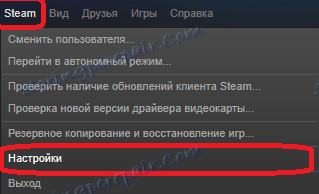
Nyní musíte jít na kartu "Hlas", na stejné kartě jsou všechna nastavení, která jsou nezbytná pro konfiguraci mikrofonu v Steam.
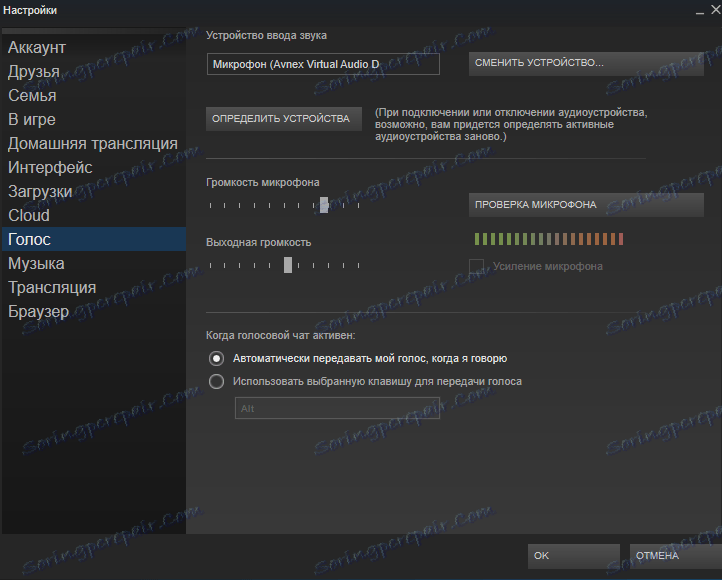
Pokud ostatní uživatelé vůbec neslyšíte, zkuste změnit vstupní zařízení stisknutím odpovídajícího tlačítka nastavení a poté vyberte zařízení, které chcete použít. Zkuste několik zařízení, jeden z nich musí vydělat.
Pokud slyšíte velmi ticho, jednoduše zvětšete hlasitost mikrofonu pomocí příslušného posuvníku. Můžete také změnit výstupní hlasitost, která je zodpovědná za zesílení mikrofonu. V tomto okně je tlačítko "Kontrola mikrofonu". Poté, co stisknete toto tlačítko, uslyšíte, co říkáte, abyste si mohli poslechnout sebe, jak vás ostatní poslouchají. Také můžete zvolit, jak přenášet hlas.
Když hlas dosáhne určité hlasitosti stisknutím tlačítka, vyberte pro vás nejvhodnější volbu. Například pokud váš mikrofon vydává příliš mnoho šumu, zkuste jej zkrátit stisknutím stejného tlačítka. Kromě toho můžete mikrofon uklidnit, aby nebyl slyšet žádný zvuk. Poté stisknutím tlačítka "OK" potvrdíte změnu nastavení hlasu. Nyní zkuste mluvit s uživateli Steam znovu.
Tato hlasová nastavení jsou zodpovědná nejen za chatování v chatu Steam, ale také za to, jak budete slyšet v různých hrách v Steam. Pokud například změníte nastavení hlasu ve službě Steam, váš hlas se změní také v hře CS: GO, takže tato karta by měla být použita i v případě, že ostatní hráči vás nebudou slyšet v různých hrách Steam.
Nyní víte, jak můžete zavolat kamarádovi v Steam. Hlasová komunikace může být mnohem pohodlnější, zvláště pokud hrajete hru v tuto chvíli, a není čas vytisknout zprávu do chatu.
Zavolejte své přátele. Přehrávejte a komunikujte s vaším hlasem.